Wie aktualisiert man Facebook Messenger auf dem iPhone?
Haben Sie keine Ahnung, wie Facebook Messenger auf dem iPhone zu aktualisieren? Nun, keine Sorge, in diesem Beitrag werden wir uns darauf konzentrieren, dass Sie lernen, es zu tun. Das Beste daran sind die Methoden, die wir Ihnen hier beibringen werden; wird Sie gleichermaßen für iPhone-, iPad- und iPod Touch-Geräte bedienen. Beachten Sie, dass diese drei Apple-Geräte das gleiche Betriebssystem(iOS) verwenden,so dass sie große Ähnlichkeiten in ihrer Schnittstelle beibehalten.
Schritte zum Aktualisieren von Facebook Messenger auf dem iPhone
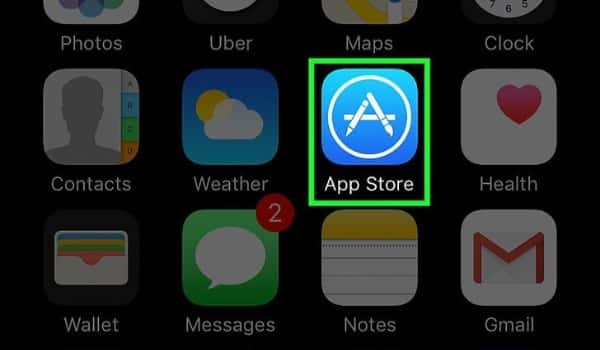
Gerade jetzt, kurz; Wir bringen Ihnen Schritt für Schritt bei, wie Sie Facebook Messenger auf dem iPhone aktualisieren. Aber wir stellen klar, dass diese Methode nur eine andere möglich ist. Grundsätzlich können wir sagen, dass dies eine manuelle Methode ist, um Messenger auf iOS-Geräten zu aktualisieren. Darüber hinaus sollte erwähnt werden, dass dies die offiziellemanuelle Methode sein würde; sozusagen. Später werden wir Ihnen die Automatisierungsmethode und eine andere inoffizielle manuelle Methode beibringen.
- Melden Sie sich auf Ihrem iPhone, iPad oder iPod Touch im App Store an. Es ist die Anwendung mit dem blauen Symbol eines „An“ innerhalb eines Kreises.
- Sobald Sie sich im Apple App Store befinden,konzentrieren Sie sich auf den unteren Bildschirmrand. Dort finden Sie fünf Tasten, drücken Sie die Updates-Taste. Dies ist in der Regel die vierte oder fünfte Schaltfläche, die von links nach rechts zählt.
- Der Bildschirm Verfügbare Updateswird dann geöffnet. Hier finden Sie eine Liste aller Apps auf Ihrem iOS-Gerät, für die eine neue Version aktualisiert werden kann.
- Suchen Sie in der Liste der Apps, die Ihnen angezeigt werden, nach Messenger mit dem Wort „Facebook“ unten. Wenn Sie es finden, klicken Sie auf die Schaltfläche Aktualisieren, die sie begleitet. Sie können auch alle Apps in der Liste aktualisieren, indem Sie die Schaltfläche Alle aktualisierendrücken. Diese letzte Schaltfläche befindet sich oben rechts auf dem Bildschirm.
- Jetzt geht es nur noch darum, auf die Installation des Updates zu warten. Es ist eine gute Idee, Ihr Gerät neu zu starten, um sicherzustellen, dass Änderungen an der neuen Version angewendet werden und Sie sie sofort genießen können.
Automatisieren Sie Facebook Messenger-Updates auf dem iPhone
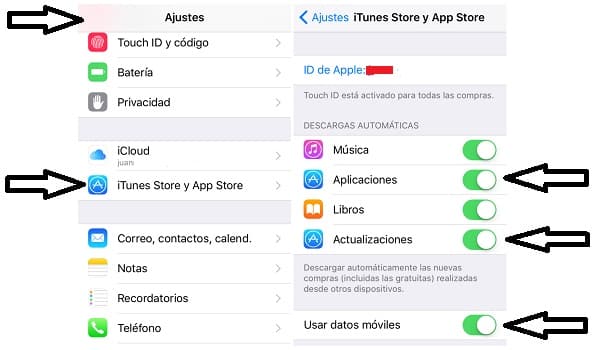
Die oben genannten Apple-Geräte sind in der Lage, Apps selbst zu aktualisieren. In unserem Fall möchten wir, dass Sie wissen, wie Sie Facebook Messenger-Updates auf dem iPhone automatisieren können. Führen Sie jedoch den Prozess durch, den wir Ihnen beibringen werden; dient dem Gerät, um jede App automatisch zu aktualisieren, nicht nur Messenger. Wichtig ist, dass Sie, wenn Sie dies tun, vergessen können, dass Sie den oben genannten manuellen Prozess durchführen müssen.
- Öffnen Konfiguration iPhone, iPad oder iPod Touch.
- Suchen und wählen Sie iTunes und App Store. Es befindet sich in der Nähe des unteren Bildschirms.
- Holen Sie sich den Abschnitt Automatische Downloads.
- Sie sehen ein Vier-Wahl-Bedienfeld mit Schiebereglern zum Einschalten (rechts) oder aus (links). Aktivieren der Schaltfläche Updates, was die vierte Option ist. Immer wenn Sie Apps mit ausstehenden Updates haben, werden diese automatisch aktualisiert, wenn Sie mit einem Wi-Fi-Netzwerk verbunden sind.
- Sie können auch die Schaltfläche Mobilfunkdaten verwenden direkt unten aktivieren. Es ist, es ist keine sehr empfehlenswerte Option; da automatische Updates durchgeführt werden können, indem Sie Ihr Datenpaket verwenden, solange Sie nicht mit einem Wi-Fi-Netzwerk verbunden sind.
Letzte Tipps und Empfehlungen
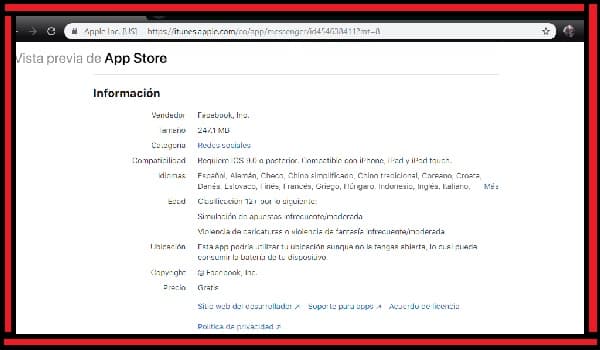
- Wenn Sie in der Liste Verfügbare Updatesfeststellen, dass Messenger (mit dem Wort„Facebook“unten) nicht angezeigt wird. es ist, weil diese App bereits auf seine neueste Version aktualisiert ist verfügbar.
- Es ist wichtig sicherzustellen, dass der Messenger, den Sie aktualisieren, der richtige ist. Um dies zu überprüfen, überprüfen Sie, ob sein Entwickler Facebook ist. Bitte beachten Sie, dass andere Entwickler, wie Google LLC; Sie haben auch Messaging-Apps unter dem Namen Messenger.
- Während des Upgrades kann ein Fehler generiert werden, der es unmöglich macht, den Vorgang ordnungsgemäß abzuschließen. Um diese Fehler zu beheben, suchen Sie nach der App auf Ihrem Gerät, um sie zu deinstallieren. Öffnen Sie dann, dass Facebook Messenge r neu installieren; mit dem Vorteil, dass es in seiner neuesten Version installiert wird.
- Aktivieren Sie die Option, um Ihre Apps automatisch mit Mobilfunkdatenzu aktualisieren, nur wenn es sich um ein kleines Update handelt. Falls Sie es nicht wussten, Facebook Messenger in der Regel erheblich schwere Updates veröffentlichen; bis zu ca. 50 Megas.
Um mit dieser Anleitung zum Aktualisieren von Facebook Messenger auf dem iPhone abzuschließen,empfehlen wir Ihnen, dass, wenn Sie keinen automatischen Update-Modus auf Ihrem Gerät aktivieren können; Achten Sie darauf, den Abschnitt „Updates“ jede Woche zu überprüfen, damit Sie keine verpassen. Im Falle von Messenger (und ähnlichen Apps) ist es extrem wichtig, immer in der neuesten Version zu bleiben.
Aktualisiert diese App, wenn sie ihr Aussehen und ihre Funktionen ändern können. Aber der Schwerpunkt von ihnen ist es, ständig alle ihre Sicherheitsparameter zu verstärken, um Ihre persönlichen Daten und privaten Gespräche zu schützen.
